
A todos nos gusta tener nuestro ordenador personalizado, y cuando digo ordenador personalizado me refiero a nuestro fondo de pantalla, a cambiar algunos iconos para hacerlo más bonito o más cómodo de ver, pues que sepas que hay algunas cosas más que puedes hacer y aquí te las enseñaremos con mucho amor, como siempre
Dando color a tu Windows 10
Lo primero que necesitamos es tener un ordenador y tener Windows 10 ¿Vale? ¿A que no te lo esperabas? Pues sí, eso necesitas.
Después de revisar si tienes lo necesario para seguir en este artículo, podemos empezar por, por ejemplo, cambiar el color de la barra de tareas, eso que unos más que otros usamos mucho durante el día para acceder rápidamente a lo que tengamos anclado a ella y así se hace, mirad:
Clic derecho en el escritorio (fondo de pantalla) > Personalizar
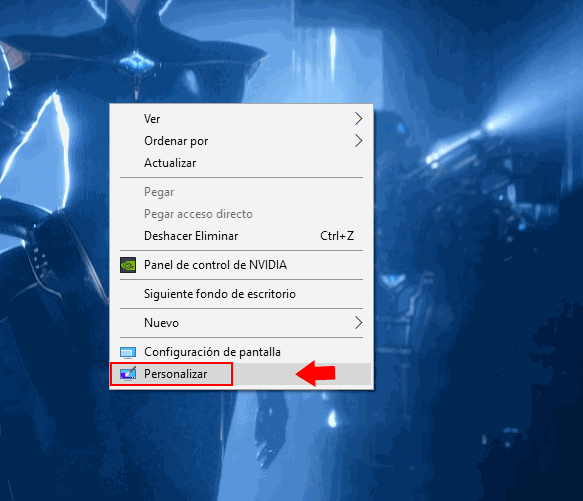
Una vez se abra la ventana podréis personalizar lo que os de la gana, y cuando estoy diciendo lo que os de la gana pues me refiero a exactamente eso, pero si queréis que os guíe un poco de la mano pues voy a enseñaros por ejemplo lo que más se nota y lo que más me gusta a mí personalmente.
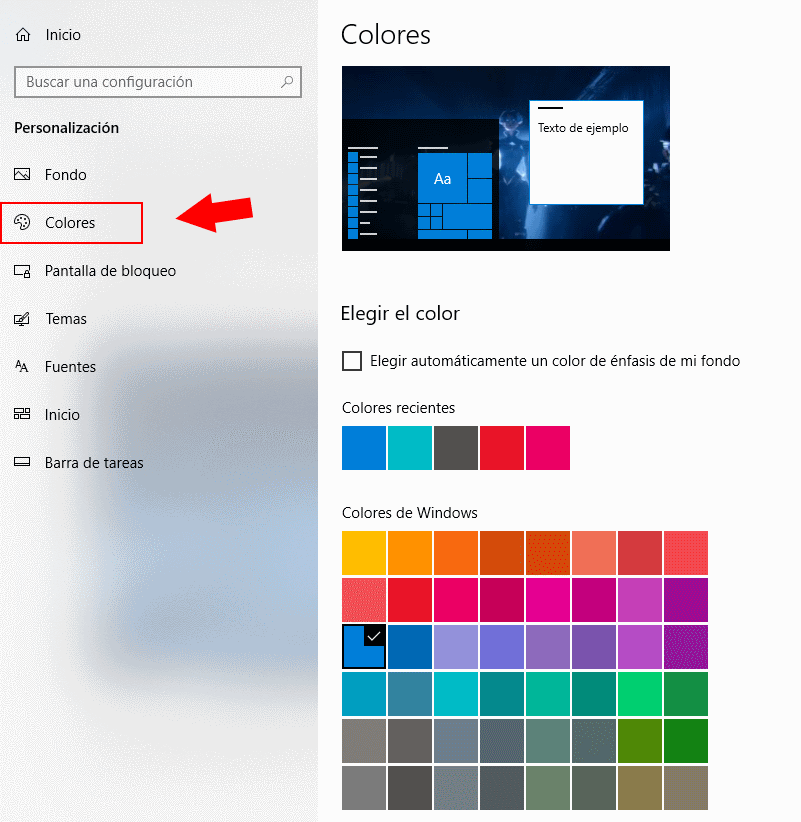
Con esta sección lo único que tenéis que hacer es elegir un color y Windows os enseñará la preselección para que veáis como queda. También podéis personalizar vuestro propio color, simplemente es cuestión de ir mirando, seleccionar y ni siquiera le tenéis que dar a guardar nada, cerráis la pestaña y listo.
Pero no hemos venido aquí solo para cambiar el color, también podemos ver algunas otras cosas interesantes.
Imagen de usuario en Windows 10
Ahora vayamos a la pantalla de bloqueo, que por si no sabéis qué es, simplemente es la pantalla que tenemos en la cual sale nuestro nombre de usuario para que introduzcamos la contraseña bajo el nombre cuando encendemos nuestro ordenador.
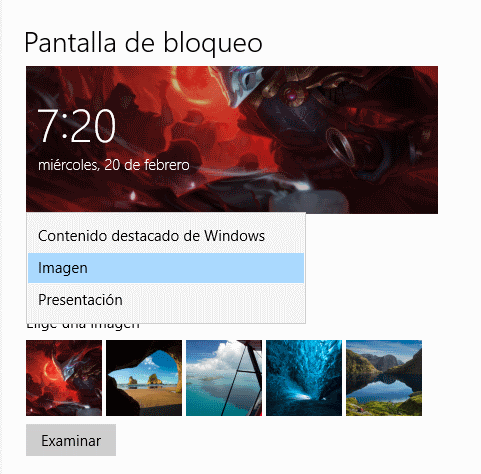
Tenemos tres modalidades a escoger:
- Contenido destacado de Windows, que windows ponga lo que él quiera, la cual no recomiendo ya que para estar lo más cómodos posibles, debería ser todo a nuestro gusto.
- Imagen, la cual simplemente es poner una imagen fija como el nombre indica.
- Modo presentación, es decir, un suceso de imágenes que nosotros hemos pre-seleccionado para que finalmente aparezcan una tras otra.
Por mi parte no tengo mucho más que aportar, es tan simple y está diseñado de forma tan sencilla que simplemente lo complicado es saber cómo se accede, sin más.
Si este artículo te ha sido de utilidad no te olvides de compartirlo con tu familia y amigos más cercanos si crees que también les puede ser de ayuda ¡Un saludo!


Dejar una contestacion